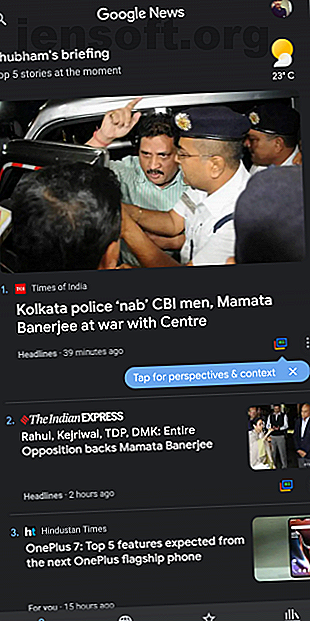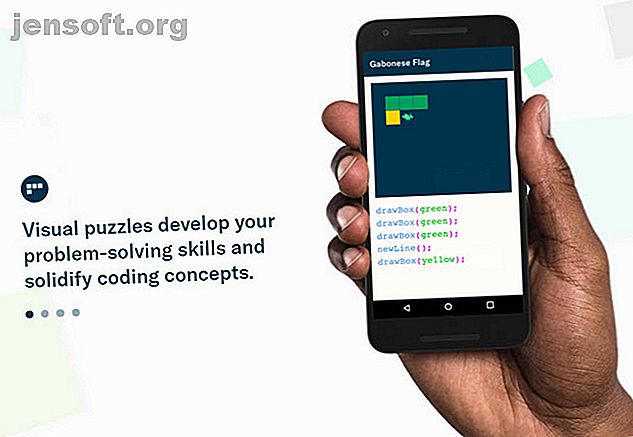Comment Xod vous aide à construire des robots Arduino sans codage
Publicité
Se lancer dans le bricolage La robotique Arduino peut être intimidant si vous n'avez jamais codé. Quelles que soient vos idées, si vous ne pouvez pas programmer votre microcontrôleur, votre robot ne fera pas grand chose.
Heureusement, il existe des moyens de programmer votre Arduino sans écrire une seule ligne de code. Nous nous intéressons aujourd'hui à la robotique de base utilisant Xod, un IDE compatible Arduino basé sur un nœud de programmation ouvert.
Le robot sans code
Le projet actuel utilise des composants robotiques de loisir standard pour créer un prototype de bras de robot à détection de distance. La combinaison d'un servo et d'un capteur de distance à ultrasons est courante dans la robotique amateur et vous allez ajouter un écran LCD.
Le projet terminé enregistre les valeurs de distance sur l'écran LCD et déplace le bras de servo proportionnellement à la distance détectée par le détecteur de distance.
Avec un peu d'imagination, c'est un bras de robot qui essaie de vous saisir si vous vous approchez trop près. Effrayant!
Exigences matérielles

Vous aurez besoin de :
- Carte compatible Arduino (ce projet utilise un Uno)
- Écran LCD 16 × 2
- Capteur de distance à ultrasons HC-SR04
- Hobby Servo
- Potentiomètre 10k
- Résistance de 220 ohms
- Alimentation 5v
- Planche à pain et fils de connexion
Il y a pas mal de composants requis pour ce projet, mais tout bon kit de démarrage Arduino devrait avoir tout ce dont vous avez besoin. J'ai trouvé tout ce dont j'avais besoin dans le kit de démarrage Elegoo Uno R3. Sinon, tous les composants énumérés ci-dessus sont très bon marché et disponibles chez tous les bons détaillants d'électronique grand public.
Configuration de l'écran LCD
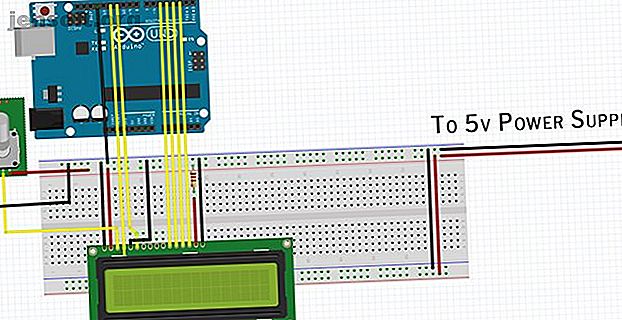
Ajoutez votre écran LCD, votre potentiomètre 10k et votre résistance 220 ohms à la planche à pain conformément au diagramme de Fritzing ci-dessus.
Configurer un écran LCD peut être assez intimidant la première fois que vous le faites, mais continuez de vous référer au diagramme, et vous l'aurez! Pour simplifier les choses, j’ai défini les broches de l’écran LCD et de l’Arduino exactement comme dans le tutoriel officiel pour l’écran LCD Arduino. Consultez-le également si vous êtes bloqué.
Ajout du capteur servo et ultrasonique
Ajoutez maintenant votre capteur à ultrasons HC-SR04 à la planche à pain. Reliez les broches VCC et GND aux rails 5v et à la terre de la planche à pain. Connectez la broche Trig à la broche Arduino 7 et la broche Echo à 8 .
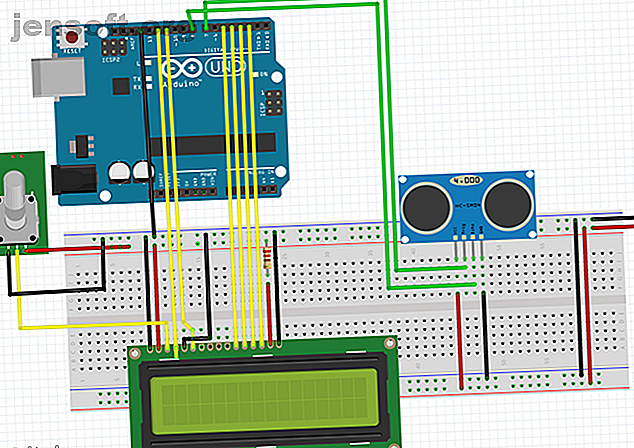
Ensuite, attachez votre servo. Les couleurs de câblage peuvent varier ici, mais en règle générale, le rouge se connecte à la broche 5v et le brun ou le noir s’attache à la broche GND . La ligne de données, généralement jaune ou orange, se connecte à la broche 10 .
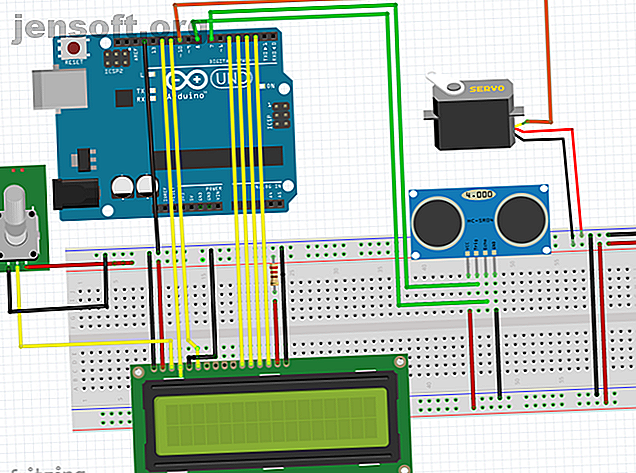
Enfin, connectez le rail de masse de la planche à pain à l’une des broches GND de l’Arduino. C'est ça! Vous êtes tous mis en place.
Téléchargement de l'EDI Xod
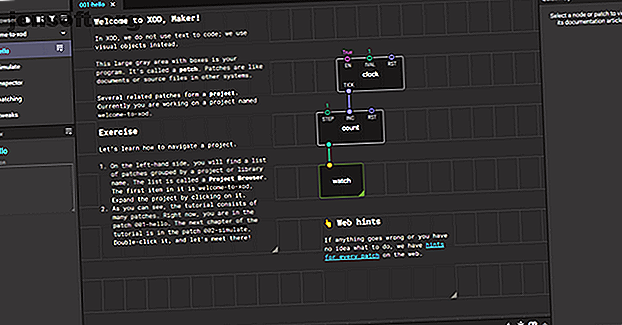
Rendez-vous sur Xod.io et téléchargez l'EDI gratuit Xod. Il est disponible pour Windows, Mac et Linux. Il existe également une version basée sur un navigateur, mais comme vous ne pouvez pas l'utiliser pour télécharger des esquisses Arduino, elle ne fonctionnera pas pour ce projet.
Téléchargement: IDE Xod pour Windows, Mac et Linux
Cligner des yeux avec Xod
Lorsque vous ouvrez Xod pour la première fois, vous verrez le projet de tutoriel. Sinon, vous pouvez l'ouvrir dans le menu Aide . Dépliez la collection welcome-to-Xod dans le navigateur de projet situé à gauche, puis sélectionnez 101-upload .
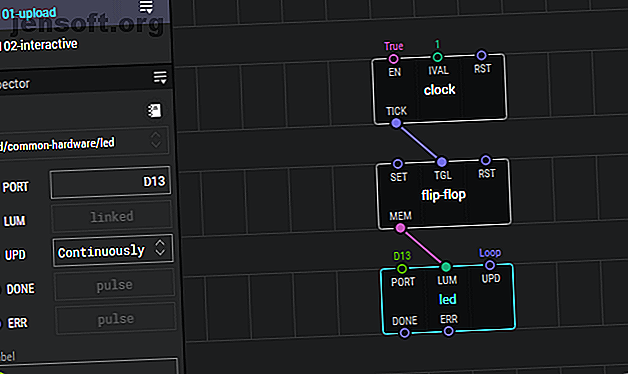
Cette configuration de nœud est destinée à tester si le code est correctement téléchargé sur l’Arduino. Il fonctionne de la même manière qu’un croquis Blink dans l’EDI Arduino. Le nœud d' horloge crée un signal toutes les secondes. Ceci se connecte au nœud de la bascule, qui bascule entre vrai et faux chaque fois qu'il reçoit le signal. La sortie de la bascule se connecte au nœud led, l’éteignant et l’allumant.
Cliquez sur le nœud led et vous verrez les modifications du volet Inspecteur afficher ses paramètres. Changez le port en 13 comme indiqué ci-dessus, la broche avec une DEL intégrée sur un Arduino. Notez que Xod transforme automatiquement 13 en D13 . Vous n'avez pas besoin de taper le D vous-même, mais cela n'a aucune incidence sur ce tutoriel!
Pour vérifier si cela fonctionne, connectez votre Arduino via USB, allez dans Déployer> Charger sur Arduino et sélectionnez le type de carte et le port COM appropriés.
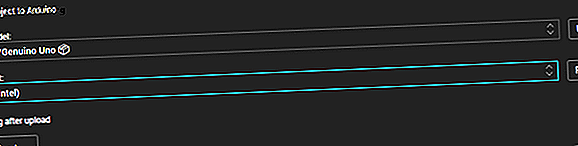
Si vous voyez la DEL Arduino clignoter, vous êtes prêt à partir! Sinon, vérifiez votre numéro de carte et de port et testez à nouveau avant de continuer.
Programmation de l'écran LCD
Habituellement, nous entrons maintenant dans le long processus de codage, mais puisque nous utilisons Xod, nous n'en écrireons aucun. Dans le navigateur du projet, sélectionnez text-lcd-16 × 2. Vous le trouverez sous xod / common-hardware . Faites-le glisser dans votre programme et utilisez l'inspecteur pour le configurer avec les broches comme indiqué.
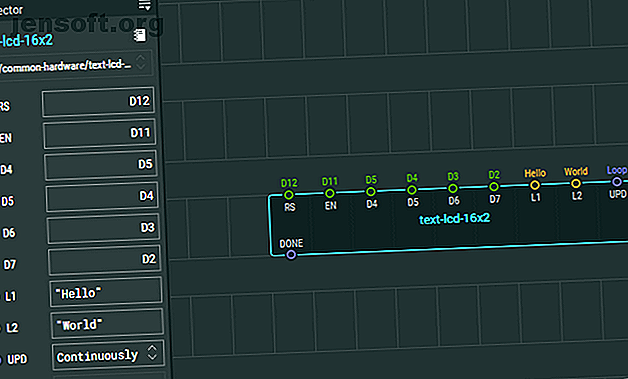
L1 est la première ligne de l'écran LCD et L2 est la deuxième. Pour l'instant, nous avons codé en dur «Hello World» pour vérifier que tout fonctionne correctement. Déployez votre programme sur l’Arduino pour le voir fonctionner. Si votre texte est difficile à lire, essayez de tourner le potentiomètre 10k pour régler le contraste de l'écran LCD.

Maintenant, configurez le capteur de distance et faites-le communiquer avec l'écran LCD.
Détection de distance
Faites glisser le nœud hc-sr04-ultrasonic-range dans votre projet, puis définissez les broches TRIG et ECHO sur 7 et 8 pour correspondre à la configuration que vous aviez précédemment.
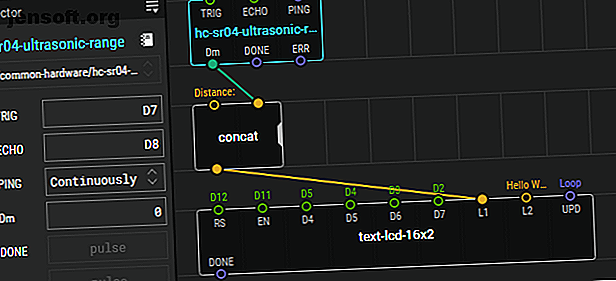
Vous trouverez le nœud concat sous xod / core dans le navigateur du projet. Faites-le glisser entre votre nœud de capteur de distance à ultrasons et le nœud LCD. Vous allez utiliser ceci pour concaténer (ce qui est un mot de fantaisie pour combiner) la lecture du capteur de distance avec du texte de votre choix.
Cette image montre ce qui se passe. La sortie Dm du nœud du capteur de distance est connectée à IN2 et vous pouvez voir que l'inspecteur la marque comme étant liée . Tapez «Distance:» dans la case IN1 . Maintenant, liez la sortie du nœud concat à L1 du nœud LCD.
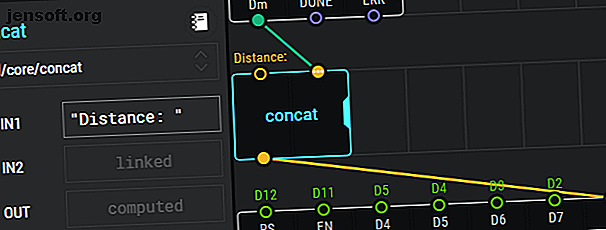
Enregistrez et déployez le programme modifié. La ligne supérieure de l'écran LCD affiche maintenant la lecture du capteur de distance!

Configuration du servo
Pour démarrer le servo, il faut trois parties, alors parcourons-les une par une. Commencez par faire glisser un nœud map-clip de xod / math dans votre programme. Ce nœud prend des informations de la sortie Dm du nœud du capteur de distance et les mappe aux valeurs comprises par le servo.
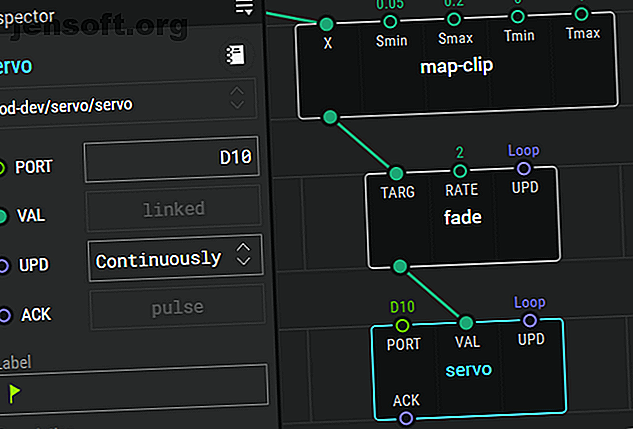
Smin et Smax représentent les plages minimum et maximum pour activer le servo, dans ce cas entre 5 et 20 cm. Ces valeurs sont mappées sur Tmin et Tmax, qui sont définies sur 0 et 1 en tant que position d'asservissement minimum et maximum.
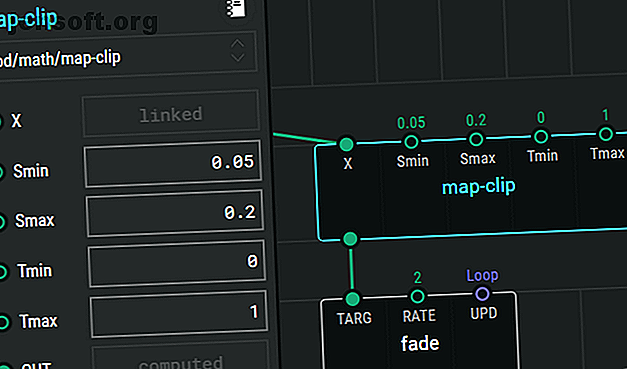
Le nœud de fondu sous xod / core prend la valeur de sortie du nœud map-clip et la lisse à un taux défini. Cela empêche tout mouvement indésirable du servo saccadé. Un taux de 2 est un bon équilibre, mais vous pouvez expérimenter ici différentes valeurs pour que le servo réagisse plus vite et plus lentement.
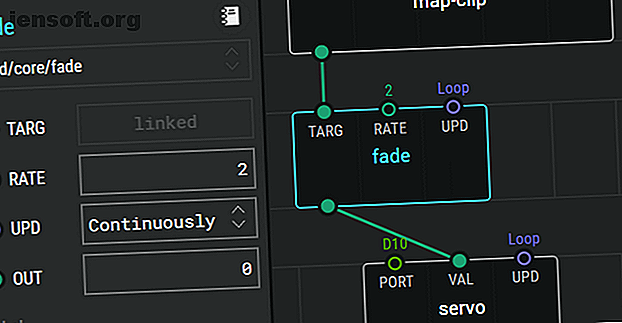
Enfin, le nœud d' asservissement, que vous trouverez sous xod-dev / servo, prend la valeur de sortie du nœud de fondu. Changez le port en 10 . Vous pouvez laisser l' UPD allumé en permanence car nous souhaitons que notre servo soit mis à jour en permanence en fonction du capteur de distance.
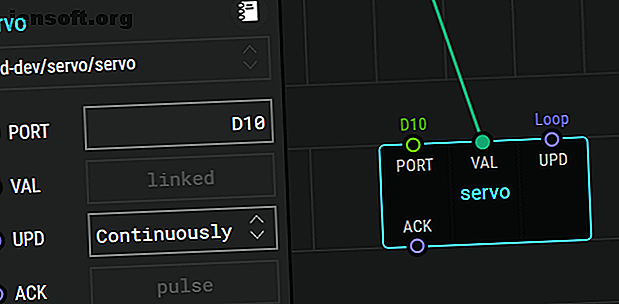
Enregistrez votre script et déployez-le sur la carte Arduino. Votre bras robotique prototype est terminé!
Le tester
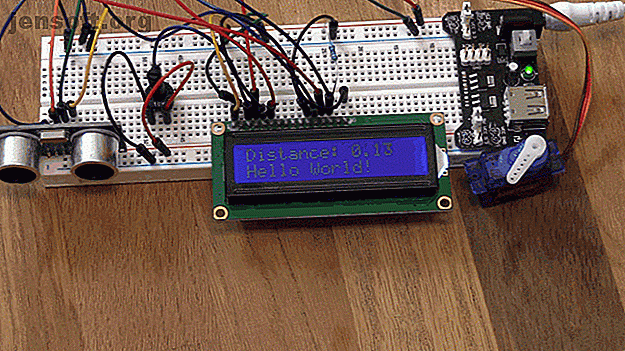
Désormais, lorsque vous placez quelque chose à proximité du capteur de distance, l'écran LCD enregistre la distance et le servo se déplace proportionnellement à la distance détectée. Tout cela sans aucun code.
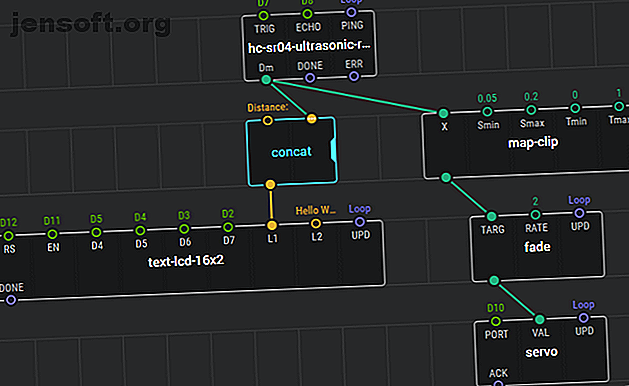
L'arborescence complète des noeuds montre à quel point il est simple de créer des programmes complexes dans Xod. Si vous rencontrez des problèmes, vérifiez à la fois votre circuit et chaque nœud pour rechercher les erreurs éventuelles.
Le robot Arduino sans code
Xod permet à quiconque de programmer des cartes Arduino, quelles que soient leurs connaissances en matière de codage. Xod fonctionne même avec l’application Blynk DIY IoT, ce qui en fait une possibilité pour une maison intelligente sans code complète.
Même avec des outils tels que Xod, l'apprentissage du code est important pour les projets de bricolage. Heureusement, vous pouvez apprendre le code sur votre smartphone Vous voulez apprendre le codage de base? Essayez 5 applications de codage au format Bite pendant votre temps libre Vous voulez apprendre le codage de base? Essayez 5 applications de codage au format Bite pendant votre temps libre Vous voulez apprendre le codage de base mais vous avez peu de temps? Ces applications de codage miniatures ne prendront que quelques minutes de votre journée bien remplie. Lire la suite pour ramasser les bases!
En savoir plus sur: Arduino, Environnement de développement intégré, Robotique.